- Toque grátis para iPhone
- Transferir toque de iPhone para iPhone
- Adicionar toque ao iTunes a partir do iPhone
- Toque personalizado no iOS
- Baixar toque do iPhone
- Definir uma música como toque do iPhone
- Alterar toque de alarme do iPhone
- Faça o toque do iPhone
- Aplicativos de toque grátis no iPhone
- Adicionar toque ao iPhone
- Alterar toque no iPhone
- Definir toque no iPhone
- Faça MP3 como toque do iPhone
- Melhor aplicativo de toque para iPhone
- Criar toque do iPhone
Um guia detalhado para toques personalizados no iPhone [concluído]
 atualizado por Lisa Ou / 24 de julho de 2023 16:30
atualizado por Lisa Ou / 24 de julho de 2023 16:30Saudações! Encontrei uma música cativante online; sua parte instrumental de guitarra é muito legal. Quero defini-lo como meu toque, mas a música inteira é muito longa para ser um. Além disso, eu só quero a parte do solo de guitarra, então espero encontrar uma maneira de reduzi-la de acordo com a duração dos toques do iPhone. Posso pedir a ajuda de alguém para me orientar sobre como personalizar o toque no iPhone?
Alterar toques em um iPhone e outros dispositivos é muito simples, pois um conjunto de opções de toque já é fornecido por padrão. Mas como você vai mudando com o passar do tempo, é natural querer ouvir algo novo sempre que recebe uma ligação. Portanto, o número limitado de toques no seu iPhone não é suficiente. Felizmente, agora estão disponíveis estratégias para personalizar o toque desejado, permitindo que você defina qualquer arquivo de áudio que desejar como toque. Descubra os melhores no artigo abaixo.
![Um guia detalhado para toques personalizados no iPhone [concluído]](https://www.fonelab.com/images/ios-transfer/custom-ringtone-iphone/custom-ringtone-iphone.jpg)

Lista de guias
Parte 1. Toque personalizado para iPhone com GarageBand
O GarageBand é o estúdio de criação musical da Apple com várias funções para criar, gravar e personalizar arquivos de áudio. Possui vários instrumentos, como violão, piano e muito mais, para que você possa usá-los para criar ou editar o toque desejado. Este aplicativo foi originalmente para macOS, mas foi lançado para iOS desde 2011. Portanto, você pode obter convenientemente o GarageBand no seu iPhone e personalizar o toque no dispositivo, mesmo sem um computador.
Siga as instruções gerenciáveis abaixo para saber como criar um toque personalizado para iPhone com o GarageBand:
Passo 1Abra a App Store e obtenha GarageBand no seu iPhone. Depois de abrir o aplicativo, seus recursos, incluindo teclado, violão, gravador de áudio, etc., serão exibidos. Selecione o que você precisa para começar a criar, gravar ou editar o áudio que deseja usar como toque. Sua criação será exibida na interface, portanto, utilize as funções do aplicativo.
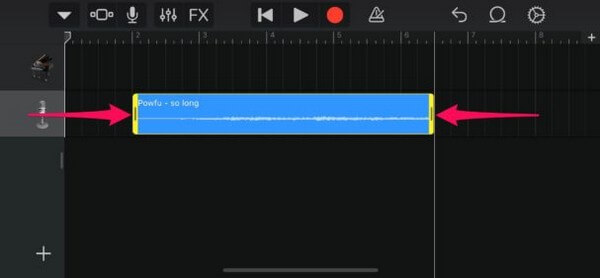
Passo 2Quando terminar de personalizar o toque, toque na seta para baixo na parte superior esquerda da tela e, em seguida, Minhas músicas. Depois, toque e segure o áudio que você criou na tela Recentes e pressione Partilhar. Mais opções serão exibidas e você deve selecionar toque para prosseguir para a próxima tela, onde você tocará Exportações.
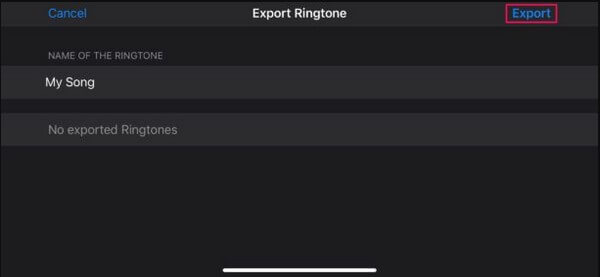
Passo 3Após o processo de exportação, toque em Use o som como > Toque padrão > Pronto . Seu toque mudará automaticamente para o áudio que você criou usando o aplicativo.
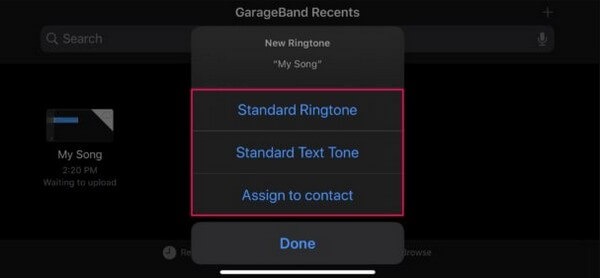
No entanto, se você decidir usar esse método para criar seu toque, observe que ele ocupa muito espaço no dispositivo. O aplicativo já tem mais de 1.5 GB por causa dos instrumentos e outras funções que suporta. Além disso, você também deve esperar que os arquivos produzidos sejam grandes.
Com o FoneTrans para iOS, você desfrutará da liberdade de transferir seus dados do iPhone para o computador. Você pode não só transferir mensagens de texto do iPhone para o computador, mas também fotos, vídeos e contatos podem ser movidos para o PC facilmente.
- Transfira fotos, vídeos, contatos, WhatsApp e mais dados com facilidade.
- Visualize os dados antes de transferir.
- iPhone, iPad e iPod touch estão disponíveis.
Parte 2. Toque personalizado para iPhone com iTunes
Os usuários do iOS geralmente compram arquivos de música, toques e muito mais no iTunes. Assim, é natural encontrar músicas deste programa e ter vontade de usá-las como toque do iPhone. No entanto, muitos não sabem que você pode personalizar esses arquivos de áudio e transformá-los no toque do seu dispositivo. Navegando pelas etapas fáceis do programa iTunes, você pode personalizar seu toque usando seus arquivos de áudio no iTunes.
Obedeça às instruções abaixo para dominar como colocar um toque personalizado no iPhone com o iTunes:
Passo 1Inicie o programa iTunes no seu computador Windows ou macOS e conecte seu iPhone imediatamente usando um cabo elétrico. Na interface da biblioteca do iTunes, clique no botão canções separador na coluna da esquerda para ver a sua música. Clique com o botão direito do mouse no áudio desejado e toque em Informações da música. Em seguida, defina os horários de início e término da peça que você gosta.
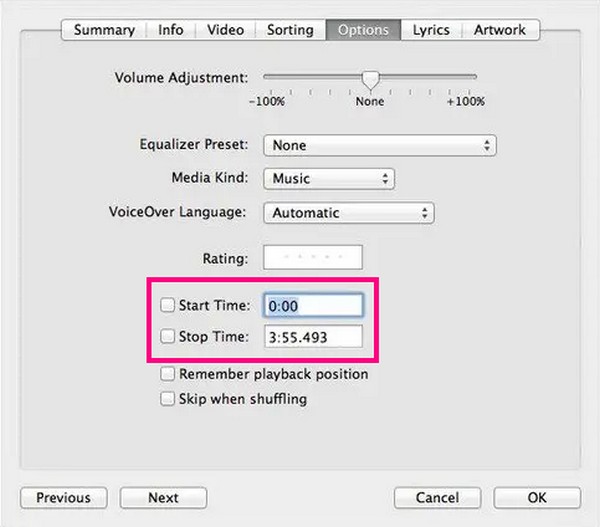
Passo 2Em seguida, clique no Envie o guia no canto superior esquerdo e escolha Converter > Criar Versão AAC das opções. O áudio contendo a parte selecionada da música será adicionado à lista de músicas. Clique com o botão direito e escolha Mostrar no Windows Explorer. A partir daí, altere seu formato para um toque do iOS renomeando suas últimas 3 letras para .m4r de .m4a.
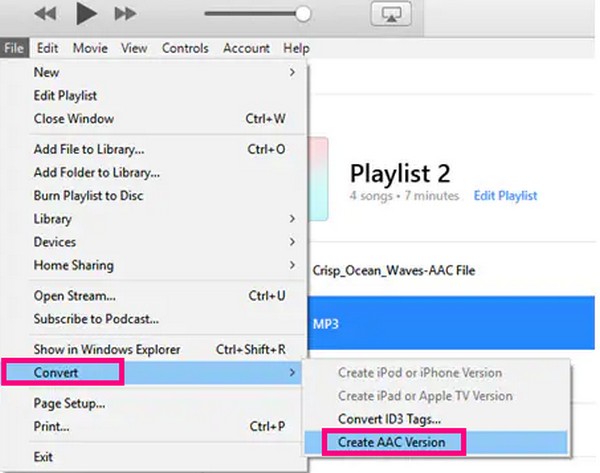
Passo 3Depois, copie o arquivo de áudio e vá para o conteúdo do seu dispositivo iPhone no iTunes. Direcione para a seção Tons e clique em Editar > macarrão para salvá-lo em seu dispositivo. Uma vez salvo, prossiga para o seu iPhone Configurações > Sons e Haptics > toque. Em seguida, verifique o arquivo do iTunes para salvá-lo como toque do iPhone.
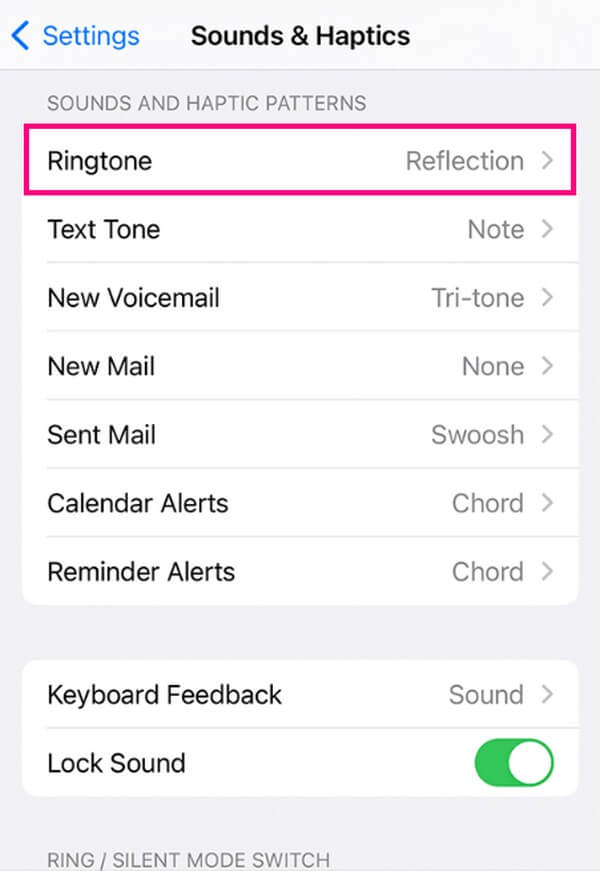
Se o iTunes não estiver disponível no seu computador com o macOS mais recente, navegue pelas mesmas etapas no programa Apple Music, pois o iTunes agora está disponível apenas no Windows e nas versões mais antigas do macOS.
Parte 3. Toque personalizado para iPhone com FoneTrans para iOS
Por outro lado, ferramentas de terceiros como FoneTrans para iOS pode personalizar seus arquivos de música favoritos e torná-los o toque do seu iPhone. Você pode pensar que é uma ferramenta de transferência, como sugere o nome, e isso é verdade. Mas você também deve saber que este programa possui recursos de bônus que permitem que você desfrute de vários processos em seu dispositivo, como o Ringtone Maker. Visitar a caixa de ferramentas deste programa lhe dará acesso a este recurso, permitindo que você personalize quase qualquer arquivo de áudio em seu iPhone ou computador e, em seguida, definir como toque.
Com o FoneTrans para iOS, você desfrutará da liberdade de transferir seus dados do iPhone para o computador. Você pode não só transferir mensagens de texto do iPhone para o computador, mas também fotos, vídeos e contatos podem ser movidos para o PC facilmente.
- Transfira fotos, vídeos, contatos, WhatsApp e mais dados com facilidade.
- Visualize os dados antes de transferir.
- iPhone, iPad e iPod touch estão disponíveis.
Tome as diretrizes sem problemas abaixo como um padrão de como fazer um toque personalizado no iPhone de FoneTrans para iOS:
Passo 1Salve o FoneTrans para iOS usando o Download grátis guia de seu site oficial. Depois de abrir o arquivo do instalador, comece a permitir as permissões do programa e processe a instalação rapidamente. Quando terminar, siga o prompt para executar a ferramenta em seu computador.
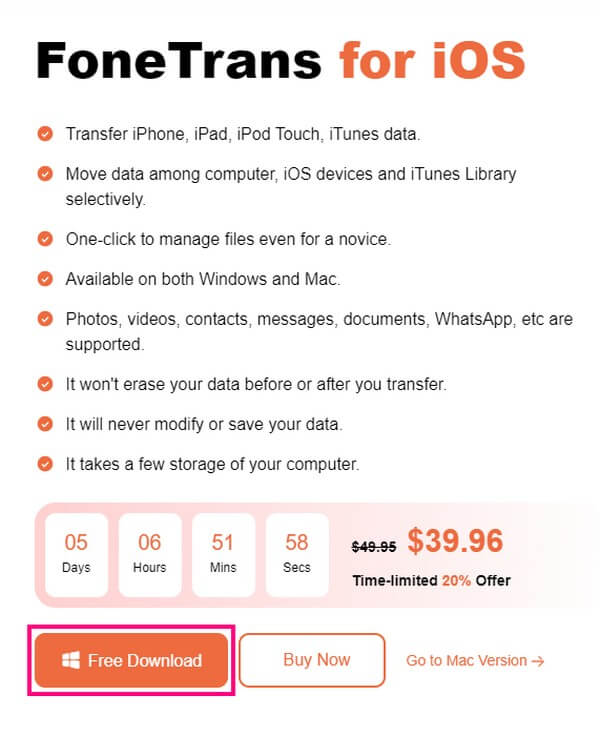
Passo 2Insira um cabo USB em seu iPhone e computador para que o programa reconheça seu dispositivo. Na interface da ferramenta, acesse o Caixa de ferramentas opção para visualizar seus recursos de bônus, incluindo o ringtone Maker. Clique nele e selecione Adicionar arquivo do dispositivo/PC. Quando sua pasta aparecer, escolha a música que deseja importar para a interface.
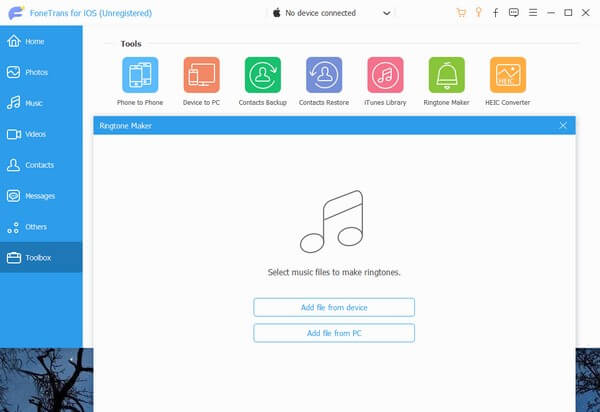
Passo 3Defina o horário de início e término da parte que você gosta do áudio, uma vez que é exibido na tela. Depois disso, clique na barra de caminho de localização na parte esquerda e escolha uma pasta do seu iPhone para definir como destino do toque. Em seguida, marque a caixa ao lado de Adicionar ao dispositivo e clique em Gerar no meio para criar e salvar o toque no seu iPhone.
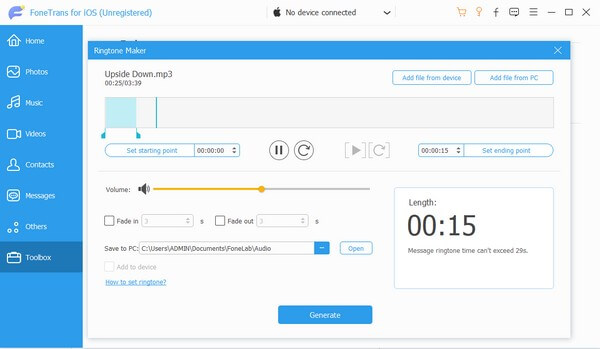
Passo 4Agora que o arquivo está no seu dispositivo, vá para Configurações e toque o Sons e Haptics opção. Em seguida, selecione toque e verifique o áudio que você personalizou para torná-lo o toque do iPhone.
Com o FoneTrans para iOS, você desfrutará da liberdade de transferir seus dados do iPhone para o computador. Você pode não só transferir mensagens de texto do iPhone para o computador, mas também fotos, vídeos e contatos podem ser movidos para o PC facilmente.
- Transfira fotos, vídeos, contatos, WhatsApp e mais dados com facilidade.
- Visualize os dados antes de transferir.
- iPhone, iPad e iPod touch estão disponíveis.
Parte 4. Perguntas frequentes sobre toque personalizado para iPhone
O GarageBand é gratuito no iPhone?
É sim. O GarageBand é gratuito para usuários da Apple, portanto, se o seu dispositivo for um iPhone, iPad, Mac, etc., você poderá instalar e usar o aplicativo sem comprar nada.
Posso baixar Tones no iTunes gratuitamente?
Infelizmente, os que você pode baixar no iTunes devem ser adquiridos antes de usar. Mas se você quiser toques gratuitos, você pode personalizar o seu usando programas como FoneTrans para iOS. Com esta ferramenta, você pode usar os arquivos de música salvos de outras plataformas em seu computador ou dispositivo. Em seguida, personalize-os de acordo com suas preferências e defina-os como toque.
Isso é tudo para personalizar toques para o seu iPhone. Obrigado por ficar por aqui, e você pode voltar a qualquer momento, como o FoneTrans para iOS site oferece mais soluções para vários problemas de dispositivos.
Com o FoneTrans para iOS, você desfrutará da liberdade de transferir seus dados do iPhone para o computador. Você pode não só transferir mensagens de texto do iPhone para o computador, mas também fotos, vídeos e contatos podem ser movidos para o PC facilmente.
- Transfira fotos, vídeos, contatos, WhatsApp e mais dados com facilidade.
- Visualize os dados antes de transferir.
- iPhone, iPad e iPod touch estão disponíveis.
